Windows 10 ve 11’de birçok kullanıcı etkinlik geçmişi kayıt olmasın istemektedir. Bu makalemizde Windows 10 ve 11’de etkinlik geçmişini devre dışı bırakma yollarından bahsedeceğiz.
Windows 10 ve 11’de bulunan bir özellik olan etkinlik geçmişi kullanıcının açmış ve kullanmış dosyalar dahil olmak üzere internette dolaşılan tüm web siteleri ve uygulamaların bilgilerini kayıt altına almaktadır. Birçok kullanıcı da etkinlik geçmişlerinin bilgisayarı kullanan diğer kullanıcılar tarafından görüntülenmesini istemez.
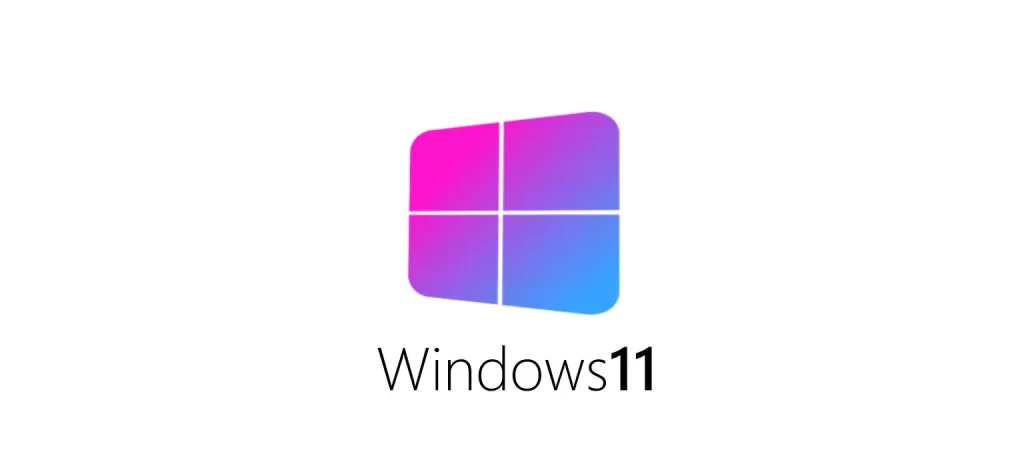
Bu doğrultuda yapılması gereken etkinlik geçmişini devre dışı bırakmaktır. Bu makalemizde Windows 10 ve 11’de etkinlik geçmişi nasıl kapatılır detaylı bir şekilde anlatıyor olacağız.
Windows 10 ve Windows 11 işletim sistemine sahip olan cihazlarda kullanıcıların şu verileri izlenmektedir;
Windows 10 kullanıcısıysanız ve etkinlik geçmişini devre dışı bırakmak istiyorsanız şu adımları sırasıyla takip edebilirsiniz;
Mevcut etkinlik geçmişinin depoladığı bilgileri ise silmek için şu adımları izleyebilirsiniz;
Windows 11 kullanıyor ve mevcut etkinlik geçmişini temizleyip tamamen devre dışı bırakmak istiyorsanız, aşağıda ki adımları takip edebilirsiniz;
Mevcut etkinlik geçmişini temizlemek için ise;
“Etkinlik geçmişini bu cihazda depola” kısmının altında yer alan “Etkinlik geçmişini temizle” butonuna tıklayarak mevcut etkinlik geçmişini tamamen temizleyebilirsiniz.
Windows’da bulunan etkinlik geçmişi özelliği kullanıcıların bilgisayarlarını kullanırken gerçekleştirdikleri tüm etkinlikleri takip edip daha sonrasında bu etkinliklere hızlı bir şekilde geri dönerek zamandan tasarruf etmelerine olanak tanıyan bir özelliktir. Windows etkinlik geçmişini kullanmanın faydaları şu şekilde sıralanabilir;
Windows Etkinlik Geçmişi, özellikle iş ve eğitim gibi alanlarda çalışan kullanıcılar için büyük kolaylıklar ve avantajlar sunar. Bu özellik, kullanıcıların dijital hayatlarını daha düzenli ve verimli bir şekilde yönetmelerine yardımcı olur.